
Caliber μπορεί να μην είναι η πιο γυαλισμένη εφαρμογή στον κόσμο, αλλά είναι σίγουρα το καλύτερο λογισμικό για τη διαχείριση της συλλογής ebook σας Πώς να διαχειριστείτε τη συλλογή Ebook σας για το Amazon Kindle με Caliber Πώς να διαχειριστείτε τη συλλογή Ebook σας για το Amazon Kindle με Caliber Το μεγαλύτερο πρόβλημα με ένα eReader όπως το Kindle του Amazon είναι ότι απαιτεί υπερβολική προσπάθεια να μεταφέρετε βιβλία μεταξύ διαφορετικών συσκευών. Πριν Kindle, ερωτεύτηκα τον Caliber. Λίγο για το βαρύ ... Διαβάστε περισσότερα.
Κτυπά όλα τα σωστά κουτιά: είναι δωρεάν, δεν υπάρχουν διαφημίσεις και διαθέτει τεράστιο αριθμό ισχυρών λειτουργιών. Δυστυχώς, πολλά από αυτά τα χαρακτηριστικά πετούν κάτω από το ραντάρ, το οποίο είναι κρίμα γιατί μπορούν να ανυψώσουν τη διαχείριση του ebook σας στο επόμενο επίπεδο.
Έτσι, χωρίς περαιτέρω παραβίαση, ας ρίξουμε μια ματιά σε μερικά από τα καλύτερα κρυμμένα χαρακτηριστικά Caliber.
Λήψη: Caliber σε Windows, Mac και Linux
1. Συγχώνευση και διάσπαση ηλεκτρονικών βιβλίων EPUB
Ορισμένα βιβλία έρχονται σε πολλαπλές δόσεις. Ίσως είναι μια σειρά βιβλίων όπως η τριλογία του Άρχοντα των Δαχτυλιδιών, ή ίσως είναι ένας οδηγός αναφοράς όπως μια εγκυκλοπαίδεια.
Ομοίως, ορισμένα βιβλία είναι εξαιρετικά μεγάλα. Εγκυκλοπαίδειες και πάλι άνοιγμα στο μυαλό. Ένα μεγάλο βιβλίο σημαίνει μεγάλο μέγεθος αρχείου και αυτό μπορεί να είναι προβληματικό όταν περιμένετε να φορτωθεί πλήρως ένα βιβλίο στον ηλεκτρονικό σας αναγνώστη.
Η λύση είναι να χρησιμοποιήσετε δύο plug-ins Caliber που ονομάζονται EpubSplit και EpubMerge . Συνδυασμένες, σας επιτρέπουν να ταξινομήσετε πολλαπλά βιβλία ή να διαιρέσετε μεμονωμένα βιβλία της επιλογής σας.
Για να εγκαταστήσετε τα πρόσθετα, ακολουθήστε τις παρακάτω οδηγίες:
- Ανοίξτε την εφαρμογή Caliber.
- Κάντε δεξί κλικ στο εικονίδιο Προτιμήσεις στην επάνω δεξιά γωνία.
- Επιλέξτε Get plugins για να βελτιώσετε το Caliber από το αναπτυσσόμενο μενού.
- Εντοπίστε το EpubSplit και επισημάνετε το plugin.
- Κάντε κλικ στην επιλογή Εγκατάσταση στην κάτω δεξιά γωνία.
- Επιλέξτε τις γραμμές εργαλείων και τα μενού όπου θέλετε να εμφανιστεί η επιλογή plugin.
- Εντοπίστε το EpubMerge και επισημάνετε την προσθήκη.
- Και πάλι, κάντε κλικ στην επιλογή Εγκατάσταση στην κάτω δεξιά γωνία.
- Και πάλι, επιλέξτε τις γραμμές εργαλείων και τα μενού όπου θέλετε να εμφανιστεί η επιλογή plugin.
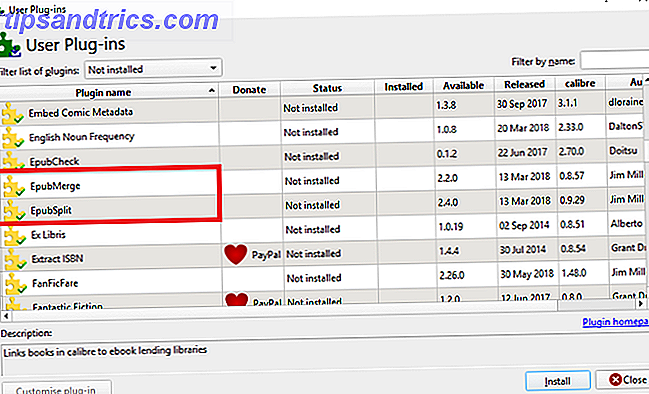
Για να χρησιμοποιήσετε τα plugins, κάντε κλικ στο βιβλίο που θέλετε να συγχωνεύσετε ή να διαχωρίσετε στη βιβλιοθήκη σας, επιλέξτε τη σωστή προσθήκη στη γραμμή μενού και επιλέξτε τις ενότητες που θέλετε είτε να χωρίσετε είτε να συγχωνεύσετε.

Σημείωση: Τα plugins λειτουργούν μόνο με ebooks σε μορφή EPUB. Θα συζητήσουμε τον τρόπο μετατροπής των βιβλίων σε διαφορετικές μορφές σύντομα.
2. Αποκτήστε τα αγαπημένα σας περιοδικά στον ηλεκτρονικό σας αναγνώστη
Οι συνδρομές σε περιοδικά μπορούν να προκαλέσουν σύγχυση. Ορισμένοι προσφέρουν μια ψηφιακή έκδοση μόνο σε απευθείας σύνδεση, μερικοί προσφέρουν μια έκδοση Kindle και μερικές είναι διαθέσιμες μόνο ως εφαρμογές Android Top 5 καλύτερες εφαρμογές Android για ανάγνωση περιοδικών Top 5 καλύτερες εφαρμογές Android για ανάγνωση περιοδικών Για την ανάγνωση περιοδικών στο tablet ή στο Android σας, θα θέλουν αυτές τις εφαρμογές. Διαβάστε περισσότερα .
Δεν θα ήταν υπέροχο αν μπορούσατε να κόψετε το χνούδι και να κατεβάσετε αυτόματα τα αγαπημένα σας περιοδικά στον ηλεκτρονικό σας αναγνώστη;
Καλά, το Caliber το καθιστά αυτό δυνατό.
Για να ξεκινήσετε, κάντε κλικ στην καρτέλα " Λήψη ειδήσεων " στην κορυφή της αρχικής οθόνης της εφαρμογής. Στο αριστερό πλαίσιο, θα δείτε μια λίστα γλωσσών. Κάντε κλικ στη διάλεκτο της επιλογής σας για να δείτε τι είναι διαθέσιμο.

Βρείτε τον τίτλο που θέλετε να διαβάσετε και, εάν απαιτείται, εισαγάγετε τα διαπιστευτήρια σύνδεσης στο paywall. Στη συνέχεια, στο δεξιό πλαίσιο, σημειώστε το πλαίσιο ελέγχου δίπλα στην επιλογή Προγραμματισμός για λήψη και πατήστε Λήψη τώρα .
Τέλος, πρέπει να αναγκάσετε το Caliber να στείλει τα νεοεμφανιζόμενα ζητήματα περιοδικών στον ηλεκτρονικό σας αναγνώστη. Μεταβείτε στις Προτιμήσεις> Συμπεριφορά και σημειώστε το πλαίσιο ελέγχου δίπλα στην επιλογή Αυτόματη αποστολή ληφθέντων ειδήσεων στον αναγνώστη ebook .
Σημείωση: Για να λειτουργήσει αυτόματα η λήψη, ο υπολογιστής Caliber πρέπει να εκτελείται στον υπολογιστή σας.
3. Γυρίστε το Caliber σε ένα διακομιστή κοινής χρήσης
Εάν πολλά μέλη της οικογένειάς σας έχουν Kindle ή αν έχετε πολλά Kindles, συγχρονίζετε συνεχώς τα δεδομένα σας με το χέρι γρήγορα γίνεται κουραστική.
Αντ 'αυτού, γιατί να μην μετατρέψετε την εφαρμογή Caliber σε διακομιστή περιεχομένου; Με αυτόν τον τρόπο, μπορείτε να έχετε στη διάθεσή σας ολόκληρη τη βιβλιοθήκη Caliber σε όλες τις συσκευές σας. Μπορείτε ακόμα να ανεβάσετε νέο περιεχόμενο στη βιβλιοθήκη σας Caliber από αυτές τις συσκευές.
Η διαδικασία είναι εξαιρετικά απλή. Στη γραμμή μενού του Caliber, μεταβείτε στην επιλογή Σύνδεση / κοινή χρήση> Έναρξη διακομιστή περιεχομένου . Ο υπολογιστής σας ενδέχεται να σας ζητήσει να επιτρέψετε την εφαρμογή μέσω του τείχους προστασίας.
Στη συνέχεια, κάντε κλικ στην καρτέλα Σύνδεση / κοινή χρήση για δεύτερη φορά. Θα δείτε την τοπική διεύθυνση IP του υπολογιστή σας ακολουθούμενη από τον αριθμό θύρας. Σημειώστε τους.

Τώρα κατευθυνθείτε στο πρόγραμμα περιήγησης του Kindle (ή σε οποιοδήποτε άλλο πρόγραμμα περιήγησης) και πληκτρολογήστε [διεύθυνση IP]: [αριθμός θύρας] στη γραμμή διευθύνσεων. Θα πρέπει να δείτε όλα τα βιβλία σας Caliber να εμφανίζονται στην οθόνη σας.
Κάντε κλικ στον τίτλο ενός βιβλίου για να το ανοίξετε ή κάντε κλικ στο εικονίδιο + στην επάνω δεξιά γωνία για να προσθέσετε περισσότερο περιεχόμενο στη βιβλιοθήκη σας.

Σημείωση: Εάν θέλετε να αποκτήσετε πρόσβαση στη βιβλιοθήκη σας όταν βρίσκεστε μακριά από το οικείο δίκτυο, θα χρειαστεί να επιτρέψετε την προώθηση θυρών στον αριθμό θύρας του Caliber στον δρομολογητή σας.
4. Μετατρέψτε τα ηλεκτρονικά βιβλία σε διαφορετικές μορφές
Δυστυχώς, ο κόσμος των μορφών αρχείων ebook είναι ένα κομμάτι χάος.
Θεωρητικά, η τυποποιημένη μορφή είναι το EPUB ανοιχτού κώδικα. Ωστόσο, οι συσκευές Kindle του Amazon - οι οποίες είναι οι πιο δημοφιλείς ηλεκτρονικοί αναγνώστες στον κόσμο - δεν μπορούν να το διαβάσουν. Αντ 'αυτού, βασίζονται στην κατοχυρωμένη μορφή AZW. Και ας μην ξεκινήσουμε στα MOBI, LIT, AZW3, ή στις άλλες δωδεκάδες διαφορετικές μορφές που βλέπετε εκεί.
Αρκεί να πείτε ότι χρειάζεστε έναν τρόπο μετατροπής των ebooks σε διαφορετικές μορφές.
Ευτυχώς, η Caliber παραδίδει. Για να μετατρέψετε ένα ebook σε διαφορετική μορφή αρχείου, χρησιμοποιήστε τις ακόλουθες οδηγίες:
- Άνοιγμα καλιμπραρίσματος.
- Κάντε δεξί κλικ στο βιβλίο που θέλετε να μετατρέψετε και μεταβείτε στο στοιχείο Μετατροπή βιβλίων> Μετατροπή μεμονωμένα .
- Στην επάνω δεξιά γωνία του νέου παραθύρου, επιλέξτε την επιθυμητή νέα μορφή.
- Κάντε κλικ στο κουμπί OK και δώστε τη μετατροπή ένα λεπτό ή δύο για να ολοκληρωθεί.

Μπορείτε να ελέγξετε αν η μετατροπή ήταν επιτυχής κάνοντας κλικ στην επιλογή Εργασίες στην κάτω δεξιά γωνία της αρχικής οθόνης της εφαρμογής. Μπορείτε επίσης να ελέγξετε αν η νέα μορφή εμφανίζεται στον πίνακα πληροφοριών του βιβλίου στη δεξιά πλευρά της οθόνης.

Σημείωση: Μπορείτε επίσης να μετατρέψετε αυτόματα τα νέα ebooks όταν τα εισαγάγετε στη βιβλιοθήκη σας Πώς να μετατρέψετε αυτόματα τα ηλεκτρονικά βιβλία σε μορφή Kindle κατά την εισαγωγή στη βιβλιοθήκη σας Πώς να μετατρέψετε αυτόματα το ηλεκτρονικό βιβλίο σε μορφή Kindle κατά την εισαγωγή στη βιβλιοθήκη σας Το Caliber έχει ένα άλλο κομψό τέχνασμα το μανίκι του: μπορεί να μετατρέψει αυτόματα οποιοδήποτε ebook στη μορφή MOBI του Kindle όταν το εισάγετε στη βιβλιοθήκη σας. Διαβάστε περισσότερα για πρώτη φορά.
5. Αφαιρέστε το DRM από τα ηλεκτρονικά βιβλία
Τώρα ζούμε σε μια εποχή στην οποία η αληθινή ιδιοκτησία των ψηφιακών μέσων γίνεται λιγότερο κοινή. Ευτυχώς για bookworms, το Caliber σας επιτρέπει να παλέψετε πίσω τον έλεγχο των ebooks σας προσφέροντας έναν τρόπο να αφαιρέσετε το DRM από τους τίτλους που έχετε αγοράσει από το Amazon και άλλα ηλεκτρονικά καταστήματα.
Καλύψαμε τη διαδικασία λεπτομερώς όταν εξηγήσαμε πώς να αφαιρέσετε το DRM σε κάθε ebook που διαθέτετε Πώς να αφαιρέσετε το DRM σε κάθε eBook που διαθέτετε Πώς να αφαιρέσετε το DRM σε κάθε eBook που διαθέτετε Κανείς δεν του αρέσει το DRM. Όλοι καταλαβαίνουμε γιατί υπάρχει, αλλά αυτό δεν σημαίνει ότι είμαστε έτοιμοι να το αγκαλιάσουμε. Επομένως, αυτό το άρθρο εξηγεί τον τρόπο κατάργησης του DRM από κάθε ηλεκτρονικό βιβλίο που έχετε στην κατοχή σας. Διαβάστε περισσότερα . Γι 'αυτό συνιστούμε να διαβάσετε αυτό το άρθρο για το πλήρες κουτάλι.
6. Αυτόματα λήψη μεταδεδομένων Ebook
Όπως κάθε βιβλιοθήκη πολυμέσων, πρέπει να διατηρήσετε τα μεταδεδομένα οργανωμένα. Κάτι τέτοιο θα οδηγήσει σε μια πιο ομαλή και πιο ευχάριστη εμπειρία, ειδικά αν έχετε ένα τεράστιο αριθμό βιβλίων.
Αλλά ποιος έχει το χρόνο να εισαγάγει όλες αυτές τις πληροφορίες με μη αυτόματο τρόπο;
Το Caliber προσφέρει μια μικρή λειτουργία που σας επιτρέπει να σαρώσετε αυτόματα τα μεταδεδομένα των βιβλίων σας. Μπορεί ακόμη και να βρει τα σωστά καλύμματα βιβλίων.
Για να σαρώσετε τα μεταδεδομένα, κάντε δεξί κλικ στο συγκεκριμένο βιβλίο και μεταβείτε στην επιλογή Επεξεργασία μεταδεδομένων> Λήψη μεταδεδομένων και καλύπτει . Ένα νέο πλαίσιο θα εμφανιστεί στην οθόνη σας. Πρέπει να επιλέξετε Λήψη και των δύο .

Όταν ολοκληρωθεί η σάρωση, θα εμφανιστεί μια ειδοποίηση. Κάντε κλικ στην επιλογή Προεπισκόπηση μεταφορτωμένων μεταδεδομένων και κάντε τυχόν τροποποιήσεις ανάλογα με την περίπτωση.

Το Caliber μπορεί να τραβήξει μεταδεδομένα από το Amazon, Google Images, Overdrive, Open Library, Edelweiss, Douban Books και πολλά άλλα.
7. Βάλτε τη βιβλιοθήκη του ηλεκτρονικού σας βιβλίου στο σύννεφο
Εάν χρησιμοποιείτε τη μέθοδο του διακομιστή περιεχομένου που περιγράψαμε προηγουμένως ακούγεται πολύ φαινομενικά, μπορείτε αντ 'αυτού να χρησιμοποιήσετε το Dropbox ως εναλλακτική λύση Συνδυασμός Dropbox & Caliber Για την καθολική πρόσβαση σε όλα τα E-Books σας Συνδυάστε το Dropbox & Caliber για την καθολική πρόσβαση σε όλα τα E-Books σας Διαβάστε περισσότερα .
Διατηρώντας τα βιβλία σας στο Dropbox και όχι στο τοπικό σας μηχάνημα, θα μπορείτε να έχετε πρόσβαση σε αυτά από οπουδήποτε. Ωστόσο, εάν ρυθμίσετε σωστά την εφαρμογή Caliber, θα μπορείτε επίσης να χρησιμοποιήσετε την εφαρμογή για να διαχειριστείτε τη βιβλιοθήκη σας τοπικά.
Πρώτον, θα πρέπει να κατεβάσετε και να εγκαταστήσετε το Dropbox στον υπολογιστή σας.
Στη συνέχεια, κατευθυνθείτε στο Caliber και μετακινήστε τη βιβλιοθήκη σας στο κοινόχρηστο φάκελο Dropbox στο μηχάνημά σας. Ο πιο γρήγορος τρόπος για να επιτευχθεί αυτό είναι να μεταβείτε στην επιλογή Προτιμήσεις> Εκτέλεση οδηγού εγκατάστασης και να δείξετε την εφαρμογή Caliber στο φάκελο Dropbox.

Τέλος, μεταφέρετε και αποθέστε τα ebook σας από την τρέχουσα τοποθεσία τους στο φάκελο Dropbox. Et voila, τώρα έχετε μια βιβλιοθήκη ebook με βάση το σύννεφο που μπορείτε να διαχειριστείτε τοπικά χρησιμοποιώντας Caliber.
Χρειάζεστε περισσότερα βιβλία για να διαβάσετε;
Τα επτά χαρακτηριστικά που έχουμε καλύψει σε αυτό το άρθρο είναι όλα μεγάλα, αλλά δεν θα μπορείτε να τα απολαύσετε αν δεν έχετε μια βιβλιοθήκη των ebooks για να αρχίσει με.
Αλλά η οικοδόμηση μιας βιβλιοθήκης δεν συνεπάγεται απαραιτήτως τη χρήση χρημάτων. Υπάρχουν πολλοί ιστότοποι για να αποκτήσετε δωρεάν ebooks Οι καλύτερες 6 τοποθεσίες για να αποκτήσετε δωρεάν ebooks Οι καλύτερες 6 τοποθεσίες για να αποκτήσετε δωρεάν ebooks Αν είστε αδηφάγος αναγνώστης, αγοράζοντας ebook μετά ebook μπορεί να κάψει μια τεράστια τρύπα στο πορτοφόλι σας. Ευτυχώς, υπάρχουν πολλές ιστοσελίδες που προσφέρουν δωρεάν ebooks, και αυτά είναι τα καλύτερα. Διαβάστε περισσότερα, και μπορείτε ακόμη και να κατεβάσετε δωρεάν βιβλία απευθείας από το Amazon Πώς να κατεβάσετε δωρεάν Amazon Kindle eBooks στον υπολογιστή σας Πώς να κατεβάσετε δωρεάν Amazon Kindle eBooks στον υπολογιστή σας Ακόμη και αν δεν έχετε Kindle, μπορείτε ακόμα να κατεβάσετε δωρεάν Kindle ebooks για να διαβάσετε στον υπολογιστή σας. Αυτό το άρθρο σας διευκολύνει στη διαδικασία. Διαβάστε περισσότερα .

![Μερικές δροσερές εφαρμογές που μπορείτε να χρησιμοποιήσετε για να εργαστείτε ως εικονικός βοηθός [PC & Android]](https://www.tipsandtrics.com/img/internet/789/some-cool-apps-you-can-use-work.png)

